Niveau de programmation : débutant
Durée : 15 minutes
Type de projet : automatisation avec un menu personnalisé et un déclencheur événementiel
Objectifs
- Comprendre ce que fait la solution
- Comprendre le rôle des services Apps Script dans la solution
- Configurez le script.
- Exécutez le script.
À propos de cette solution
Créez automatiquement des brouillons de réponses aux commentaires reçus dans Google Forms. Cette solution se concentre sur les commentaires des élèves sur les cours, mais vous pouvez l'appliquer à n'importe quel cas d'utilisation pour lequel vous recevez des commentaires via Google Forms.
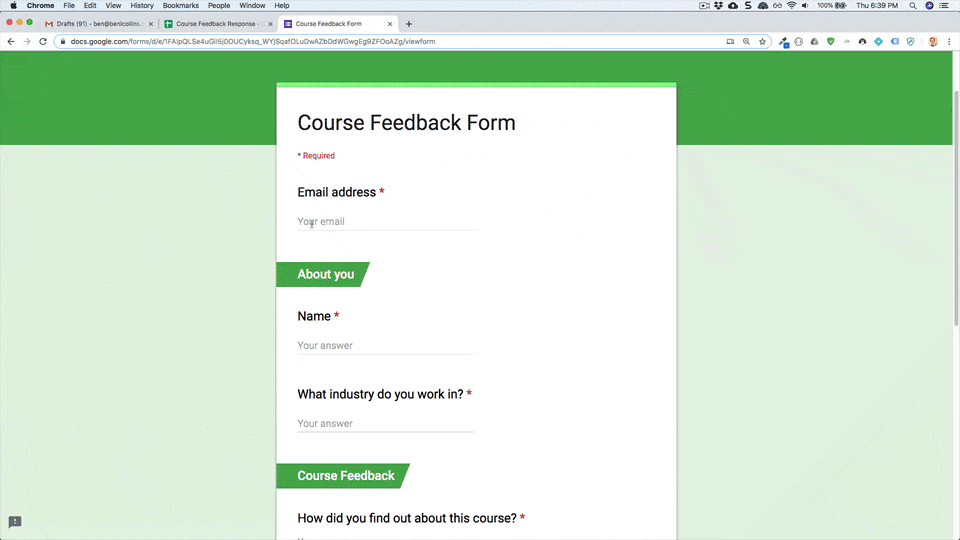
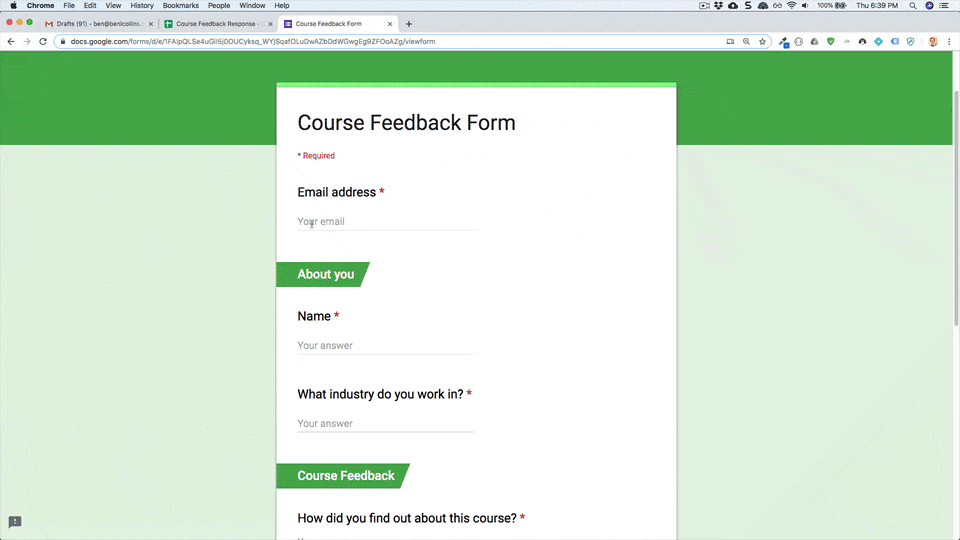
Fonctionnement
Le script installe un déclencheur événementiel qui s'exécute chaque fois qu'un utilisateur envoie un formulaire. À chaque envoi de formulaire, le script crée un brouillon d'e-mail dans Gmail. L'e-mail est adressé à la personne qui a envoyé le formulaire. Il inclut les réponses au formulaire et un message de remerciement générique. Vous pouvez modifier l'e-mail avant de l'envoyer.
Services Apps Script
Cette solution utilise les services suivants :
- Service de script : installe le déclencheur événementiel qui s'active lorsqu'un utilisateur envoie un formulaire.
- Service de feuille de calcul : envoie les réponses du formulaire à Gmail.
- Service Gmail : crée le brouillon d'e-mail avec le message de remerciement et les réponses du formulaire.
Prérequis
Pour utiliser cet exemple, vous devez remplir les conditions préalables suivantes :
- Un compte Google (l'approbation de l'administrateur peut être nécessaire pour les comptes Google Workspace).
- Un navigateur Web avec accès à Internet.
Configurer le script
Cliquez sur le bouton suivant pour copier l'exemple de feuille de calcul Répondre aux commentaires. Le projet Apps Script de cette solution est joint à la feuille de calcul.
Créer une copie
Exécuter le script
- Cliquez sur Outil de réponse aux formulaires > Activer les réponses automatiques. Vous devrez peut-être actualiser la page pour que ce menu personnalisé s'affiche.
Lorsque vous y êtes invité, autorisez le script. Si l'écran de consentement OAuth affiche l'avertissement Cette application n'est pas validée, poursuivez en sélectionnant Avancé > Accéder à {Nom du projet} (non sécurisé).
Cliquez sur Outil de réponse aux formulaires > Activer les réponses automatiques.
Cliquez sur Outils > Gérer le formulaire > Accéder au formulaire en ligne.
Remplissez le formulaire, puis cliquez sur Envoyer.
Ouvrez Gmail et consultez vos brouillons. Vous devriez avoir un nouveau brouillon avec la réponse au formulaire.
Examiner le code
Pour examiner le code Apps Script de cette solution, cliquez sur Afficher le code source ci-dessous :
Afficher le code source
Code.gs
Contributeurs
Cet exemple a été créé par Ben Collins, formateur sur benlcollins.com et Google Developer Expert.
- Retrouvez Ben sur Twitter : @benlcollins.
- Consultez le blog de Ben.
Cet exemple est géré par Google avec l'aide des Google Developer Experts.
